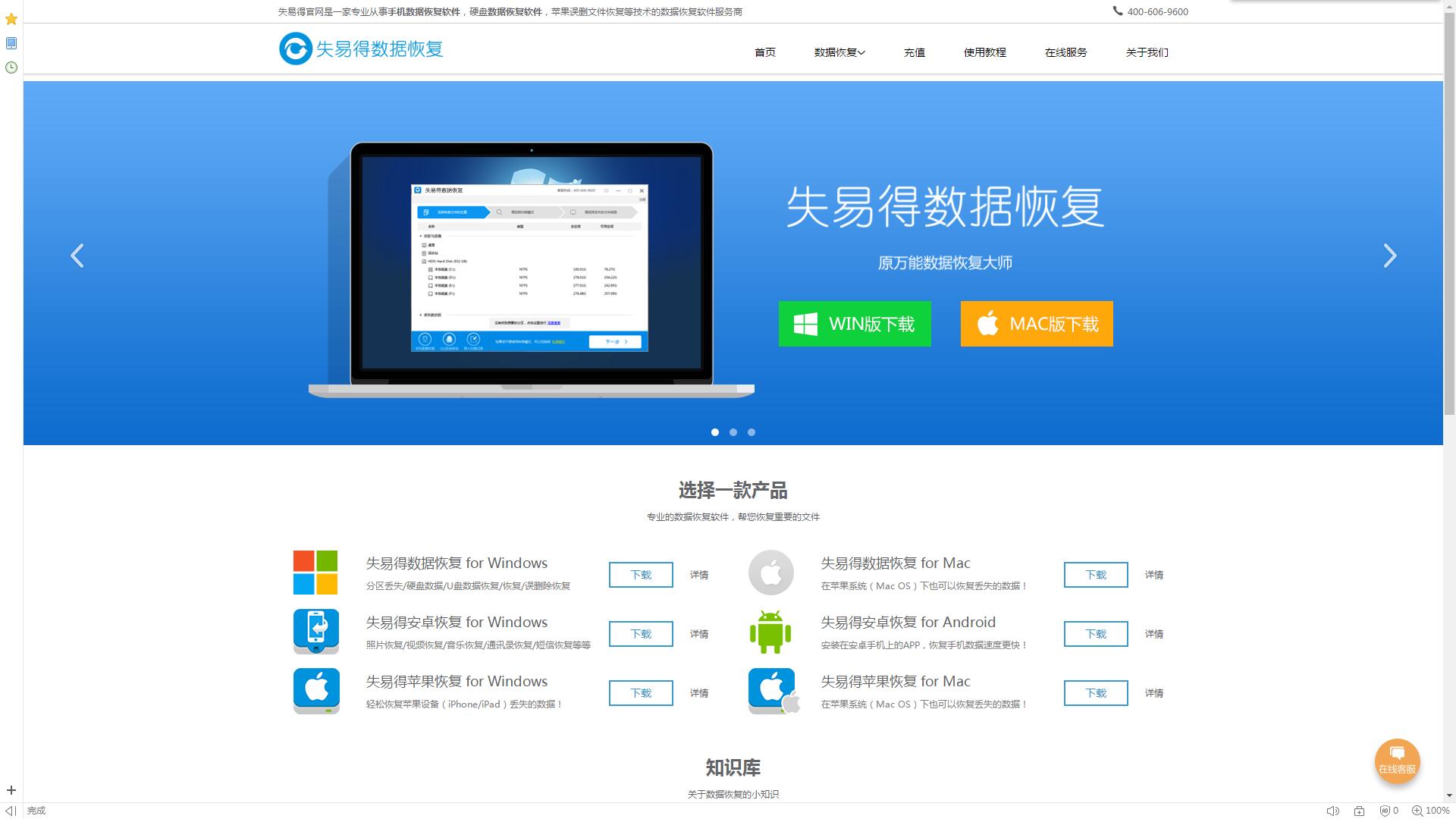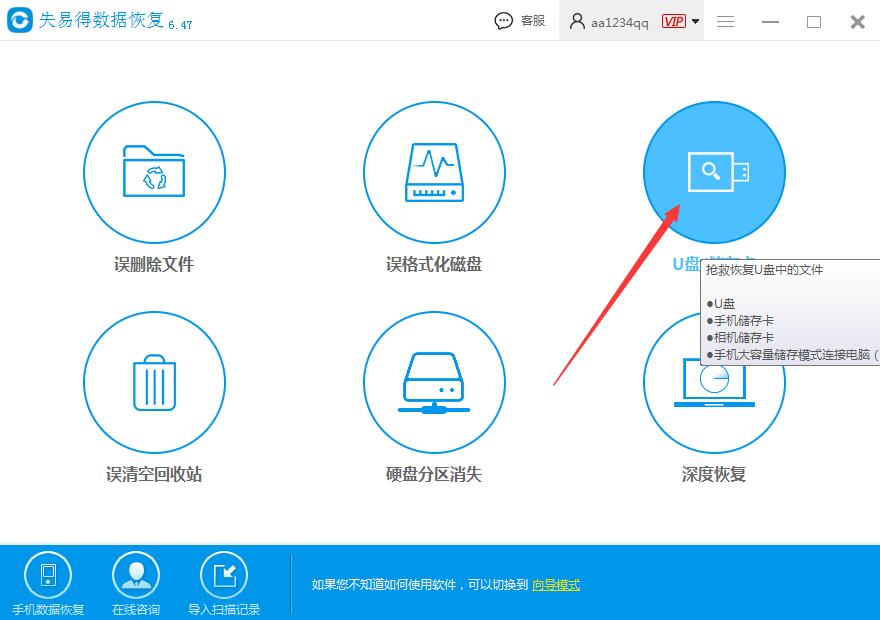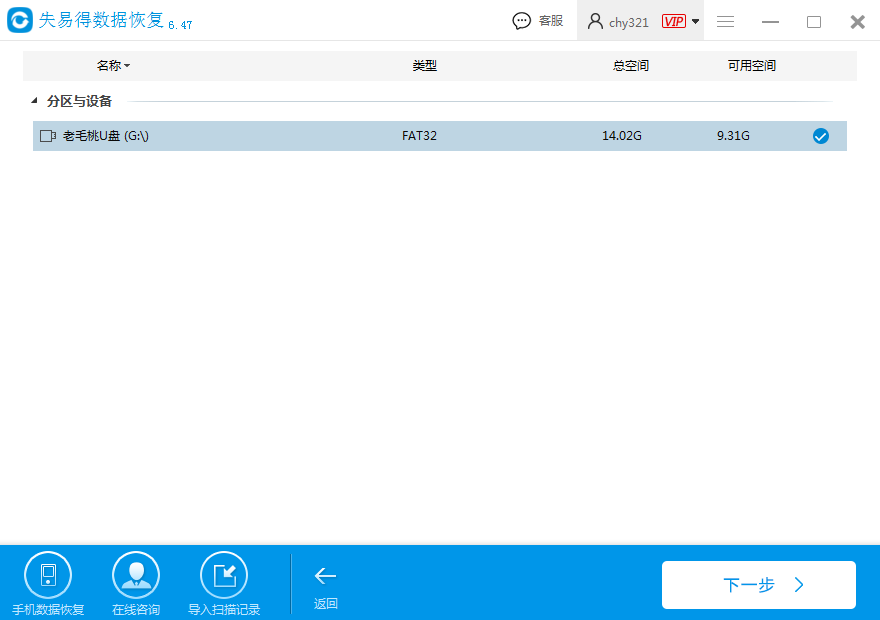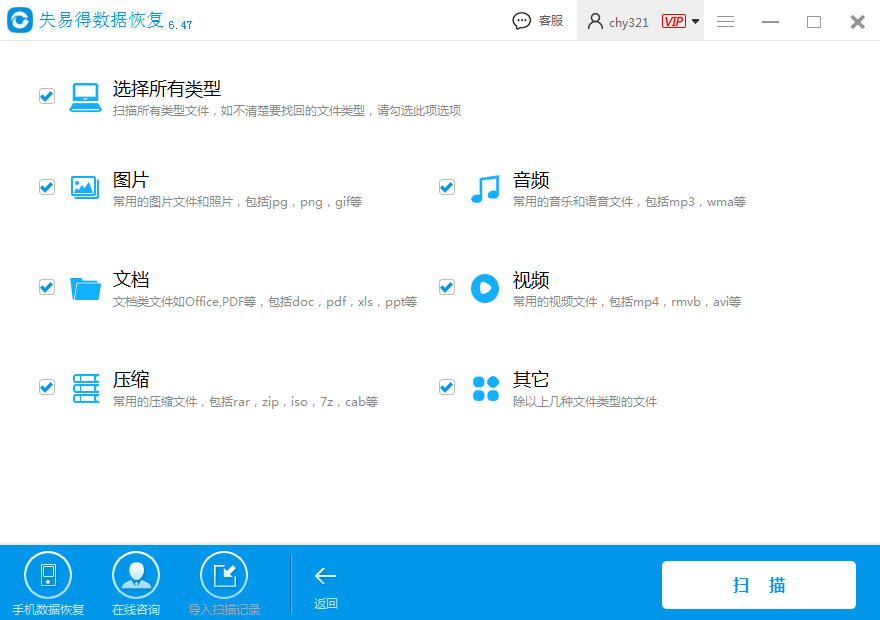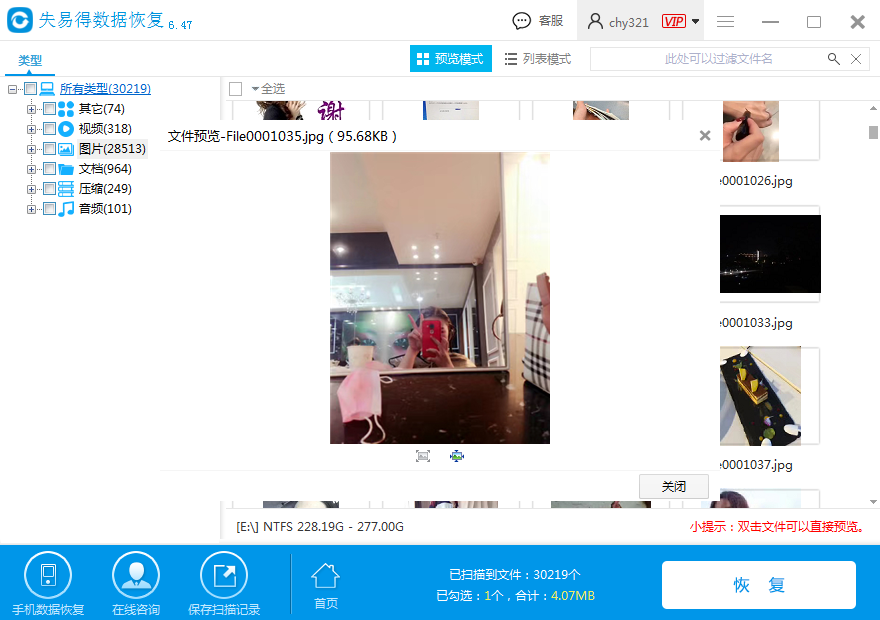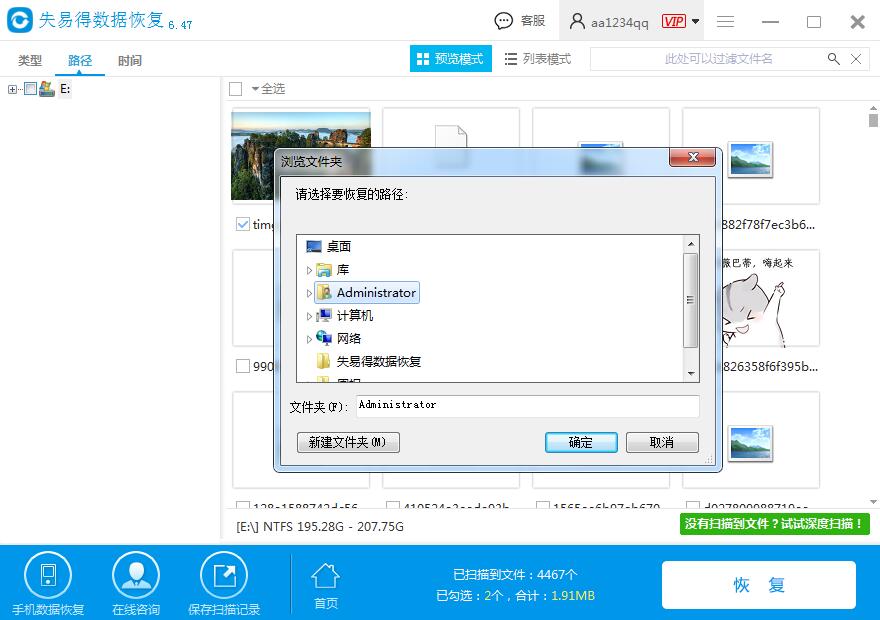U盘数据恢复大师怎么恢复U盘数据?通过本文的介绍,就基本上能掌握大概的技巧了。U盘是一个小巧便携的移动存储工具,可以当成数台电脑中的文件转移中介,可以让大家把办公室的工作带回家里完成。在使用U盘的过程中,或许会因为自己的疏忽,导致文件丢失,该怎么办呢?这时候最需要做的是停止使用该U盘,并尽快的使用
U盘数据恢复大师软件——失易得数据恢复来进行
U盘数据恢复。具体怎么进行
数据恢复呢?具体步骤如下。
一、点击U盘数据恢复大师软件——失易得数据恢复官网下载地址(
http://www.wnhuifu.com/download/RecoverSetup.exe)下失易得数据恢复软件到电脑上安装好。
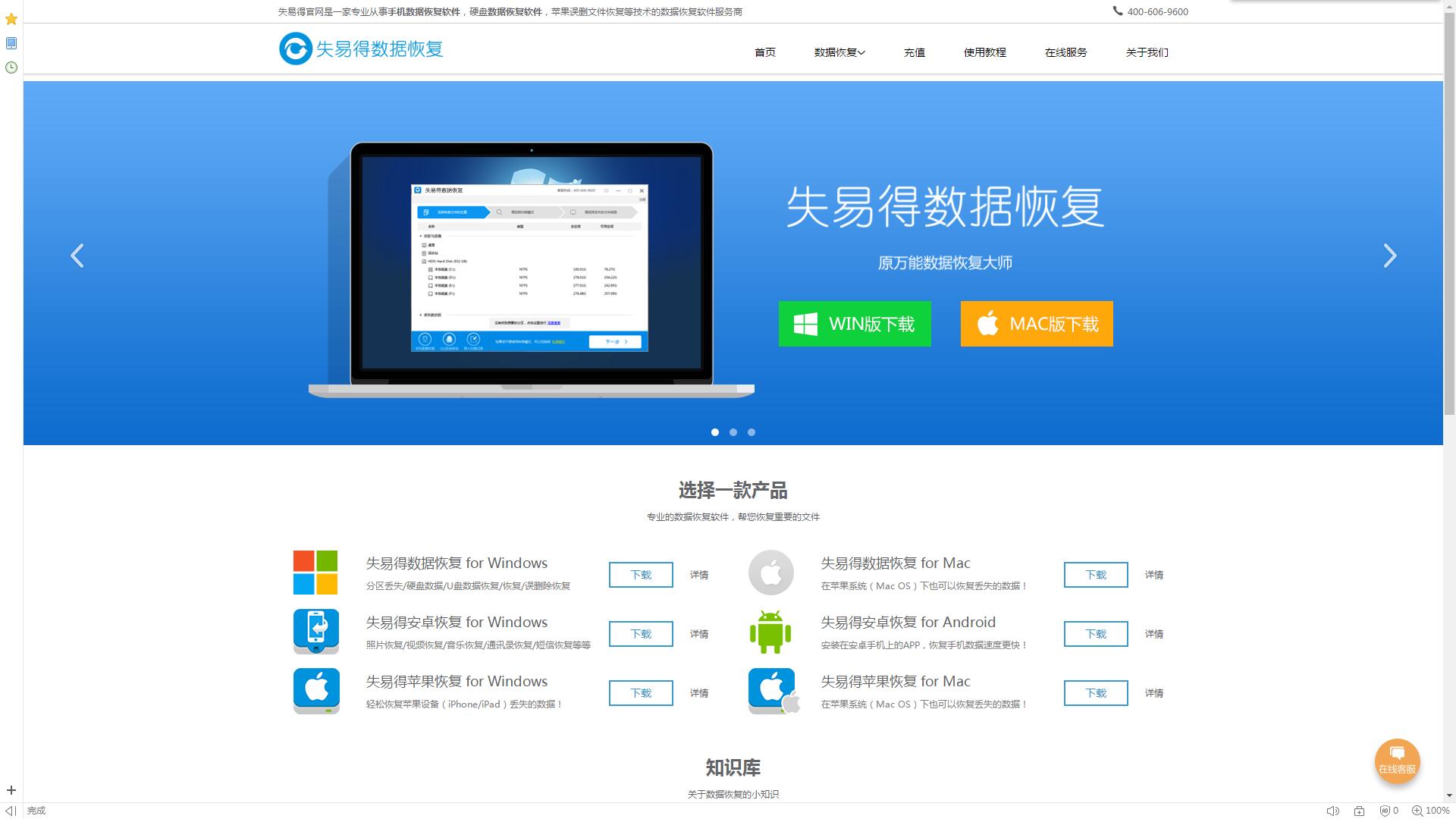
图1:软件官网
二、先把U盘正确插入电脑的USB接口,然后运行失易得数据恢复软件,进入软件主界面后,选择【U盘/储存卡】恢复模式。
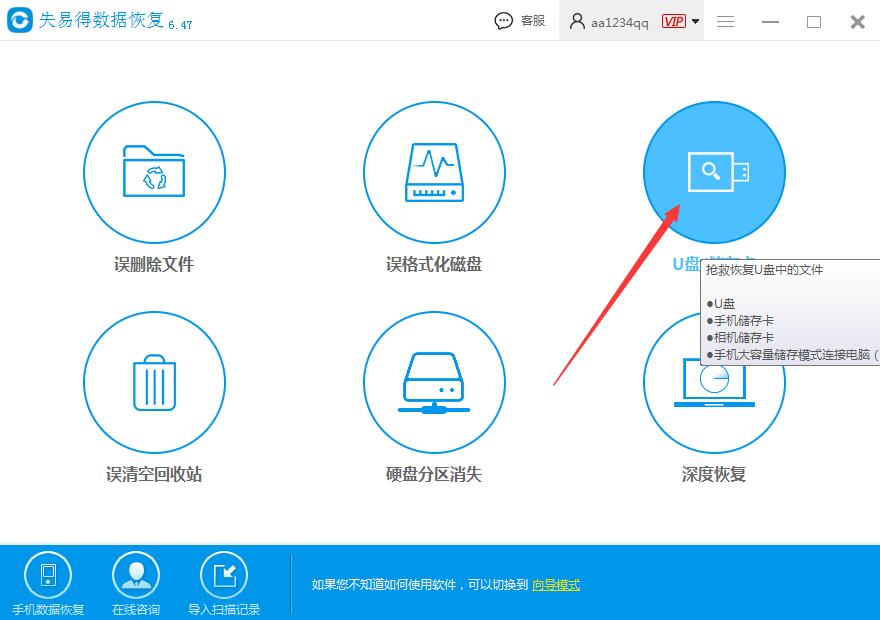
图2:软件主界面
三、选择U盘的盘符,一般情况下只有一个盘符。选择完成,点击【下一步】。
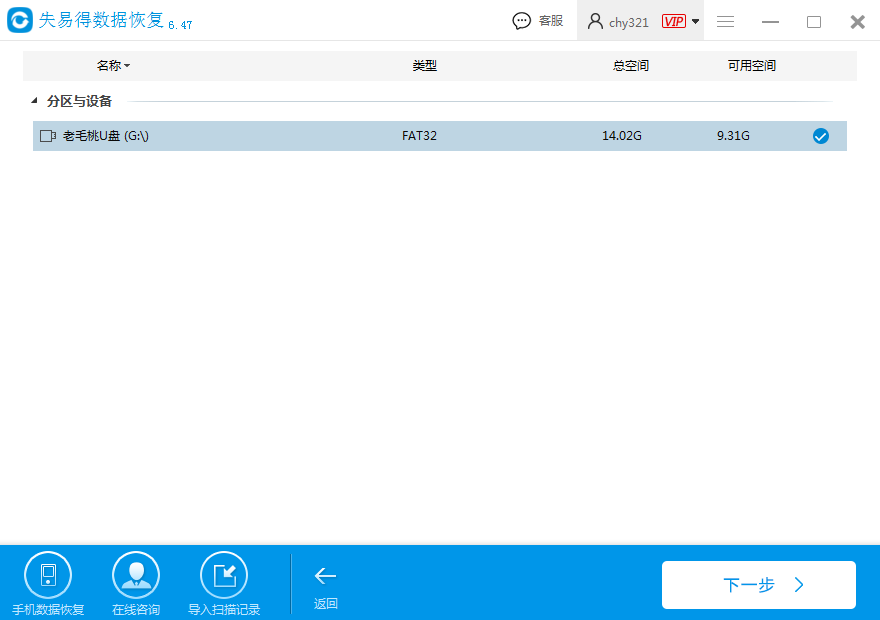
图3:选择U盘
四、选择需要恢复文件的文件类型,选择完成点击【扫描】进入扫描过程。
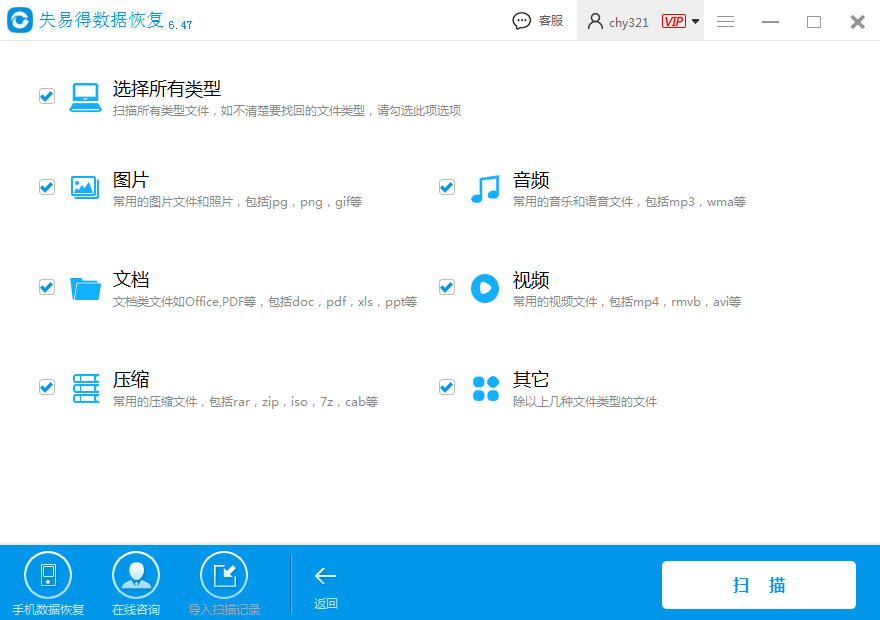
图4:选择文件类型
五、扫描完毕,找到需要恢复的文件,然后双击文件预览查看内容,确认内容正常并且是自己需要的,说明这个文件可以恢复出来正常使用。
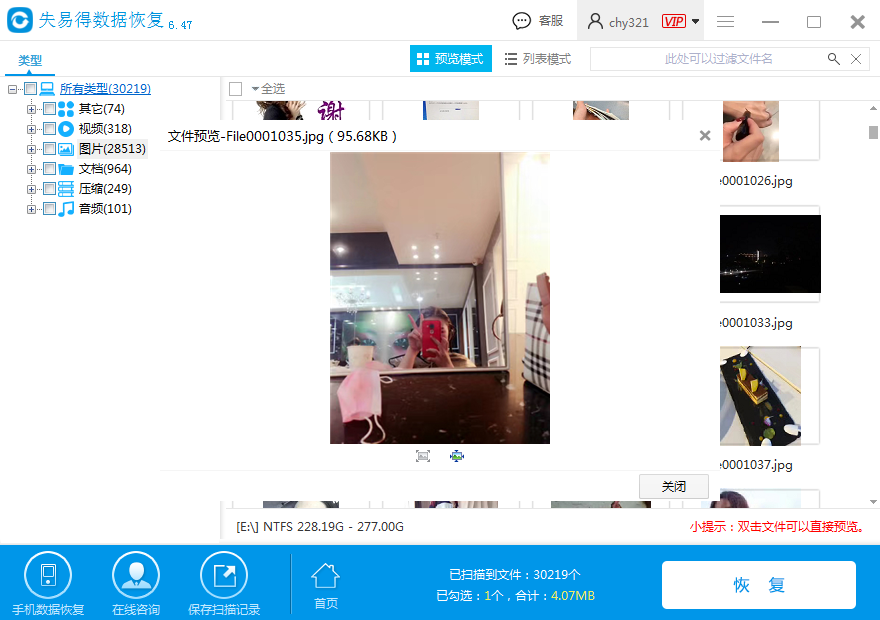
图5:预览文件具体内容
六、勾选需要恢复的文件,然后点击【恢复】按钮,选择好恢复路径,就可以把文件恢复到指定位置了。
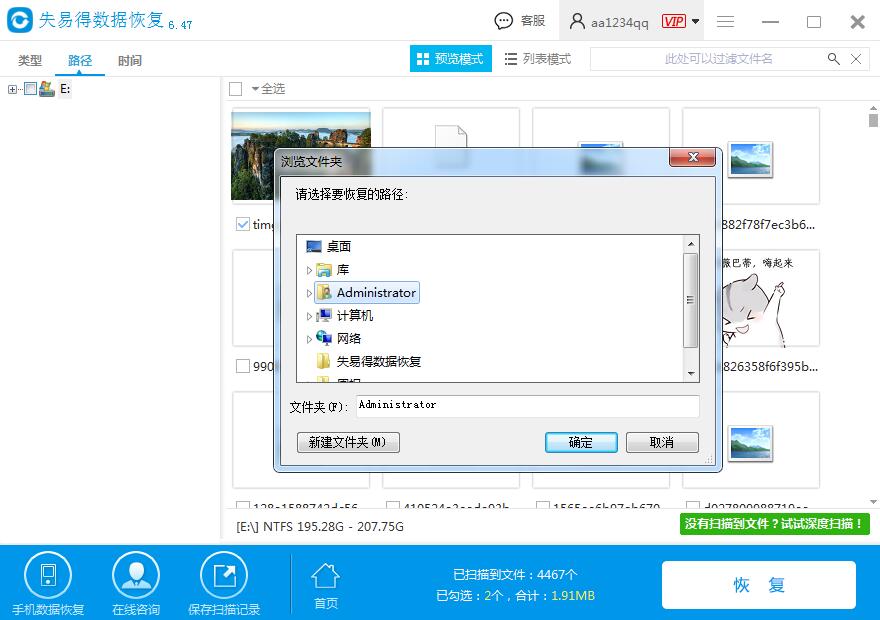
图6:选择恢复路径
以上就是用U盘数据恢复大师软件——失易得数据恢复拯救文件的基本教程。大家会发现,运行软件后,不需要登入账号就可以直接使用软件的扫描和预览功能。通过扫描和预览功能,基本上可以判断出需要恢复的文件存不存在,可不可以恢复等情况。判断标准可以这么说,预览结果基本上等同于恢复结果。
另外,如果对U盘进行格式化的情况需要恢复数据,请参考《
U盘格式化了怎么恢复数据?》。
本文为原创,转载请注明原网址:
http://www.wnhuifu.com/1369.html
本文关键词:
U盘数据恢复,U盘数据恢复大师